ゴミ箱にもない?消えたiPhoneメールを復元する方法詳しい解説
携帯通話、Facebook/Twitterで近況を共有する以外、iPhoneのメールも私達が友達、家族、同僚などの人とのコミュニケーション方式として重要な存在です。
自分の不注意で、iPhoneで保存しているメールを誤って削除しましたら、本当に困りますね。
その時、どうすればいいでしょうか?本文では、完全削除したiPhoneメールを復元する方法を紹介いたします。
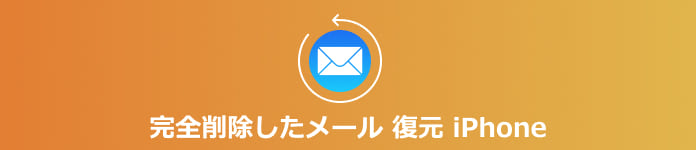
iPhoneメールが消えた原因
iPhoneのメールが突然消えてしまうと、大切な内容が見られなくなって慌ててしまいますよね。メールが消えるのには必ず原因があり、多くの場合適切な対処で復元できる可能性があります。次に、主な原因を説明します。
誤操作による削除:急いでいる時、メールのスワイプ操作や一括選択をすると、うっかり重要なメールを削除してしまうことがあります。
ストレージ不足: iPhoneのストレージが不足すると、システムが古いメールを自動的に削除する場合があります。
サーバー側の問題: IMAPやPOP設定の場合、サーバーと同期するため、サーバーからメールが削除されるとiPhone側も消えます。または、複数のデバイスで同期する時に、発生するとiPhoneメールが消えた場合もあります。
iOSアップデートや不具合:iOSのアップデート後に、一時的なバグや不具合によりiPhoneメールが消えたように見えることがあります。
メールアカウントの削除や再設定:メールアカウントを一度削除し再設定すると、一部のメールがサーバーと同期されず、消えなくなることがあります。
ゴミ箱から削除されたiPhoneのメールを復元する方法
iPhoneの「メール」アプリを使って、Gmail・Yahooメール・iCloudメールなど、複数のメールアカウントを一括して送受信・管理できるます。
間違ってメールを削除した後、自動的にゴミ箱に入ります。一般的に、iPhoneのメールは30日間にゴミ箱で保存できます。しかし、設定によって異なります。自分で「設定」アプリで「メール」タプから確認することができます。30日以内に、iPhoneの「メール」アプリでの「最近削除した項目」フォルダから削除したメールを元に復元することができます。
ステップ 1メールボックスに入る
iPhone画面でのメールアイコンをタップして、メールボックスに入ります。
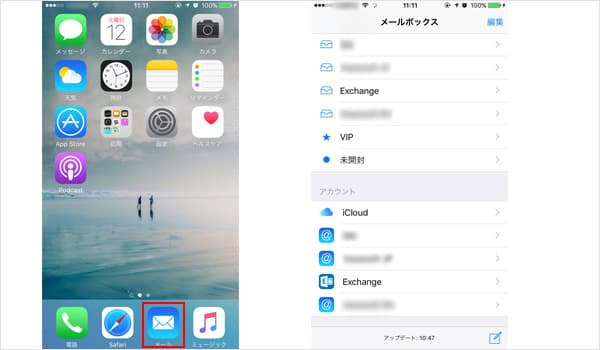
ステップ 2メールゴミ箱に入る
それで、「アカウント」のメールアカウントを選択、「ゴミ箱」に入り、「編集」ボタンをクリックします。
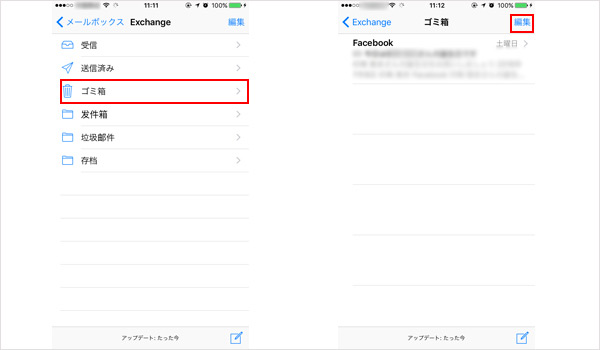
ステップ 3iPhoneメールを復元
後で、復元したいメールを選択、「移動」をタップ、「受信」をタップ、削除されたiPhoneのメールを復元できます。
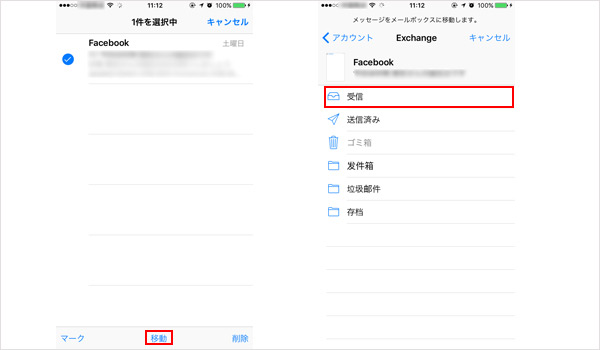
ゴミ箱にもない?完全削除したiPhoneメールを復元する方法
データ復元ソフトで完全削除したiPhoneメールを復元(パックアップがない)
30日以上経って、ゴミ箱から復元できない場合は、サードパーティの復元ソフトウェアを使用できます。ここでは、高効率かつ高い回復率なAiseesoft iPhone データ復元をお勧めます。
このソフトにより、削除されたiPhoneメールを復元できるだけでなく、iPhoneのメモ復元、写真復元、メッセージ復元、連絡先復元、カレンダー復元などデータの復元もサポートします。
驚くほど簡単な操作で、たった3ステップで消えたiPhoneメールを復元することができます。初心者でも迷わず使えます!
メリット:
- iPhoneバックアップの有無に関わらず、iPhoneの失われたメールを簡単に復元可能
- 最新のiOS 26に対応可能で、ほぼすべてのiPhone/iPad/iPod Touchモデルに対応
- iPhoneから消えたメールだけ復元することが可能です。
- iPhoneメールの復元のほか、LINEの送信取り消しメッセージを復元、iPhoneのメモ、連絡先、動画、写真なども復元できます。
ステップ 1:ソフトをインストール
下記のボタンをクリックして、この使いやすいiPhoneデータ復元ソフトをダウンロードしてインストールします。
ステップ 2:iPhoneをスキャン
それから、ソフトを起動、メインインターフェースの左上の「iOSデバイスから復元」復元モードを選択します。USBケーブルを使って、iPhoneをパソコンに接続します。次に、「スキャン開始」ボタンをクリックして、iPhoneデータをスキャンできます。
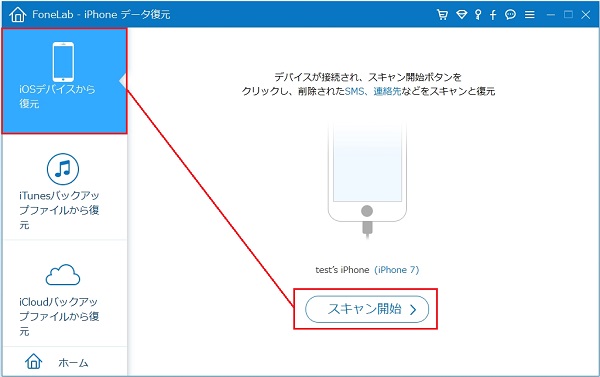
ステップ 3:iPhoneのメールを復元
次に、「スキャン開始」ボタンをクリックして、iPhoneデータをスキャンできます。データスキャンが完成した、結果リストから、メッセージ項目を選択、削除されたiPhoneのメールを含め、すべてのメールが表示されています。中から復元したいiPhoneのメールを選択して、右下の「復元」ボタンをクリックします。
ヒント:削除されたのメールが赤色で展示しています。
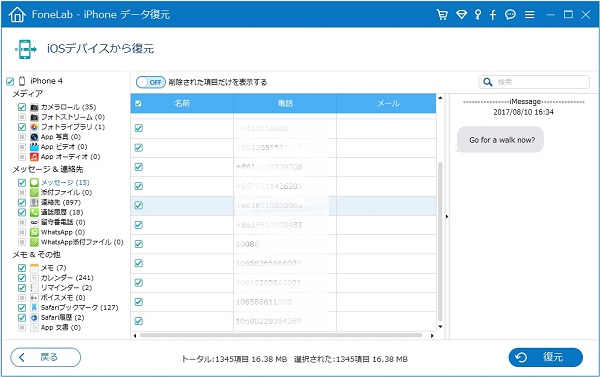
iTunesからiPhoneメールを復元する(パックアップ必要)
iPhoneメールをiTunesにパックアップすることができます。間違って削除した後、iTunesパックアップから復元することが可能です。
しかし、iPhoneメールだけ復元することができなく、iTunesから連絡先の復元などiPhone全体をバックアップ時点の状態に戻します。
ステップ 1:パソコンでiTunesを起動して、USBでiPhoneとパソコンを接続します。
ステップ 2:iPhoneアイコンをクリックして、「概要」中の「バックアップを復元」をクリックします。
ステップ 3:復元したいバックアップを選択して、「復元」ボタンをクリックします。iTunesパックアップからiPhoneメールの復元が完了を待ちます。

iCloud.comでiPhoneメールを復元(パックアップ必要)
事前に、iPhoneメールをiCloudパックアップしたなら、iCloud.comから復元することもできます。
ステップ 1: iPhoneメールパックアップがあるApple IDでiCloud.comにサインインします。
ステップ 2: ホーム画面で「メール」を選択します。
ステップ 3: 次のページで、左サイドバーに「ゴミ箱」から復元したいメールを選択します。フォルダようなアイコンをクリックして、削除したiPhoneメールを受信フォルダに復元できます。
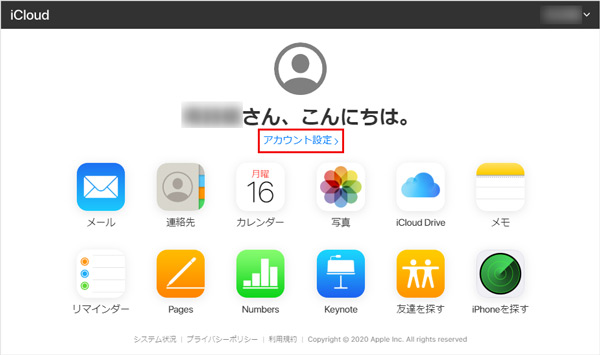
まとめ
以上で紹介する方法から、簡単に削除されたiPhoneのメールを復元できます。ご興味があったら、ぜひ試してみてください!また、より多くのiPhone データ復元対策案については、iPhone データ 復元をおすすめします。このソフトは、iPhoneメッセージの復元、iPhoneの連絡先復元、写真復元、カレンダー 復元など様々なデータの復元が対応できます。
